50 comandos de AutoCAD que debes conocer
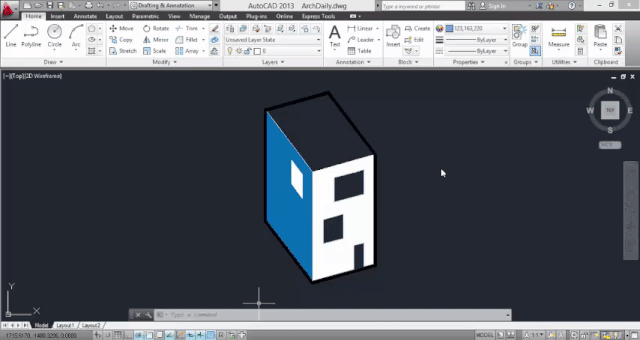
Después de pasar tanto tiempo frente a AutoCAD trabajando en un proyecto de arquitectura, de seguro tienes tu propio set de comandos favoritos para sistematizar algunos pasos. Y también apostamos a que no los conoces o no los recuerdas todos. Pensando en ti, te presentamos un listado de 50 comandos que te pueden ayudar a acelerar tu trabajo, descubrir nuevos atajos, o bien, tenerlas a mano cuando olvides su nombre.
El siguiente listado fueron desarrollado y corroborado por nuestro equipo en las versiones 2013, 2014 y 2015 de AutoCAD en inglés. También preparamos una serie de GIFs para que visualices algunos casos.
Después de leer este listado, nos encantaría conocer cuáles son tus comandos favoritos (incluyendo aquellos que no están aquí). ¡Tus datos ayudarán a actualizar el artículo!
APPLOAD
Define qué aplicaciones se cargan al iniciar/inicializar AutoCAD. Muy útil si tu computador no se lleva bien con este software.
AREA
Calcula el área y perímetro de un objeto definido o una superficie que selecciones vértice por vértice, según las unidades métricas definidas en configuración.
BACKGROUND
Escoge una imagen de fondo para el área de trabajo. Puede ser un color único (Solid), un color gradual (Gradient) o una imagen (Image) de tu computador.
BMPOUT
Genera una imagen bitmap (formato .bmp) tras seleccionar una serie de objetos, superficies o regiones.
BOX
Crea una caja 3D, definiendo altura, ancho y profundidad.
BURST
Explota un bloque o un objeto, pero manteniendo intacto sus atributos después de explotarlo. Muy recomendable.
CHSPACE
Mueve objetos desde el layout al modelo, y viceversa. Lo mejor es que los objetos se escalan automáticamente en el nuevo espacio.
CLOSEALL
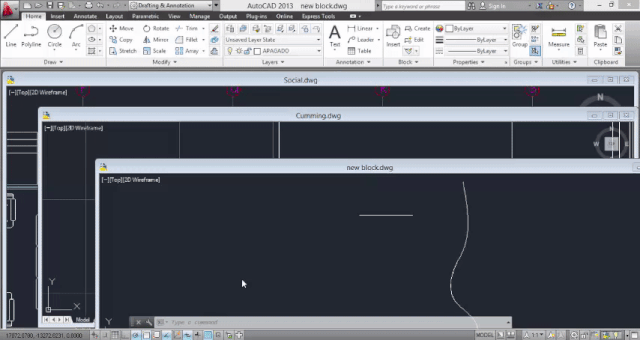
Cierra todos las ventanas abiertas de AutoCAD. Si hay cambios no respaldos en alguno de tus archivos, te preguntará si quieres guardarlos. A diferencia de QUIT, con este comando no saldrás de AutoCAD, sino que volverás al Inicio.
COLOR
Escoge un color de capa (layer) para futuros objetos, líneas y superficies.
DIMALIGNED
Crea una cota alineada con un eje/línea.
DIMANGULAR
Crea una cota alineada con un arco o círculo.
DIMBASELINE
Crea una cota lineal, angular o de coordenadas, a partir de una línea base de una anterior cota.
DIMRADIUS
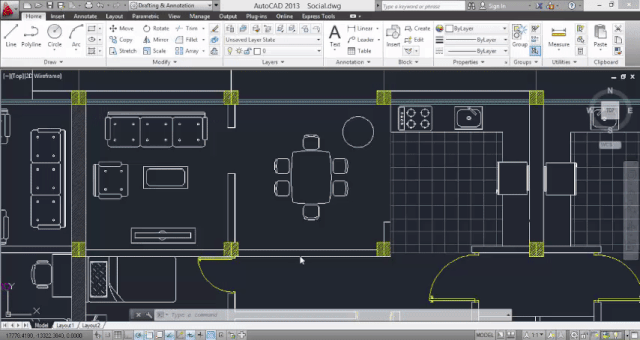
Crea una cota radial para círculos y arcos. No confundir con DIMANGULAR y DIMBASELINE.
DIMTEDIT
Edita la ubicación del texto de las cotas ya existentes.
EDGESURF
Crea una malla poligonal tridimensional.
EXPLODE
Desagrupa un objeto o bloque, individualizando cada uno de sus componentes. Antes de usar, corroborar qué capa/layer estás usando.
ID
Muestra las coordenadas de un punto en la planilla de trabajo.
LIGHT
Administra las luces y efectos de iluminación en modelos 3D. Es probable que te pida cambiar de viewport, o bien, apagar la iluminación por defecto.
LINETYPE
Crea, organiza y selecciona tipos de líneas.
MATLIB
Importa y exporta materiales de una biblioteca local.
MLINE
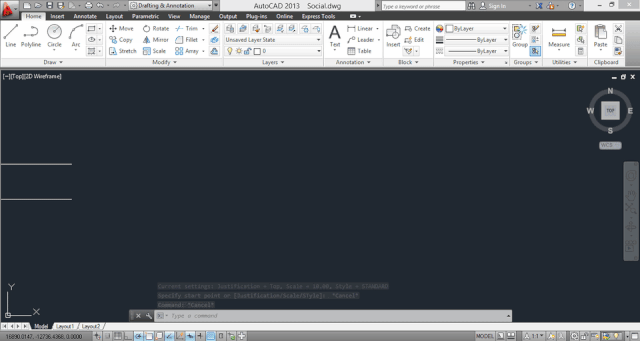
Crea múltiples líneas paralelas.
MLEDIT
Edita múltiples líneas paralelas.
MULTIPLE
Repite el siguiente comando hasta cancelar (Esc)
MVSETUP
Establece la diagramación de un dibujo en un layout.
OOPS
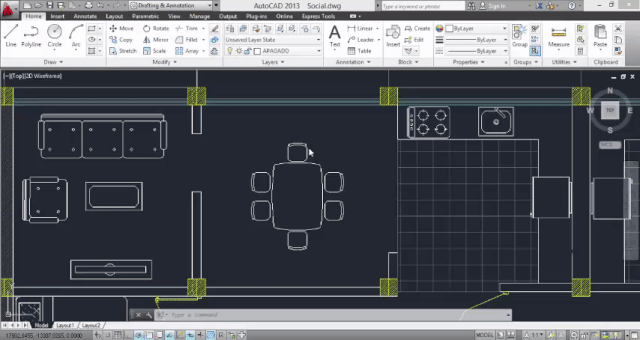
Restaura los últimos elementos borrados. Su ventaja respecto a U es que puedes usarlo después del comando BLOCK (o WBLOCK, exportar elementos seleccionados a un nuevo archivo .DWG), porque estos últimos pueden borrar los objetos seleccionados después de crear un bloque.
Eso sí, no puedes usar OOPS luego de PURGE.
OVERKILL
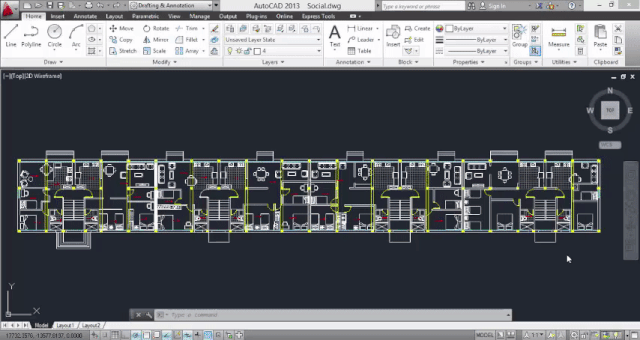
Limpia tus dibujos. Rastreará todo tu modelo y borrará todo elemento duplicado o superpuesto. Una increíble ayuda para quienes se obsesionan con el orden y la claridad en la planimetría.
PAGESETUP
Especifica el layout de la página, además del plotter, el tamaño del papel y los ajustes para cada nuevo layout.
PFACE
Crea una malla 3D indicando cada uno de los vértices
PREVIEW
Muestra cómo se verá el dibujo cuando está impreso o enviado a un plotter. Antes de esto, debes haber configurado el layout de la página (PAGESTEUP)
PURGE
Remueve los objetos no usados en el dibujo que estés trabajando, a través de una serie de filtros: bloques, capas, materiales, grosor de líneas, textos, entre otros.
QDIM
Crea rápidamente una cota, tras seleccionar una geometría.
QLEADER
Crea rápidamente un texto, asociado a una línea direccionada.
QSAVE
Autoguarda el archivo. Muy útil cuando AutoCAD no funciona y llevas horas sin guardar tu trabajo. Si es un archivo sin nombre aún, equivale a SAVEAS.
QSELECT
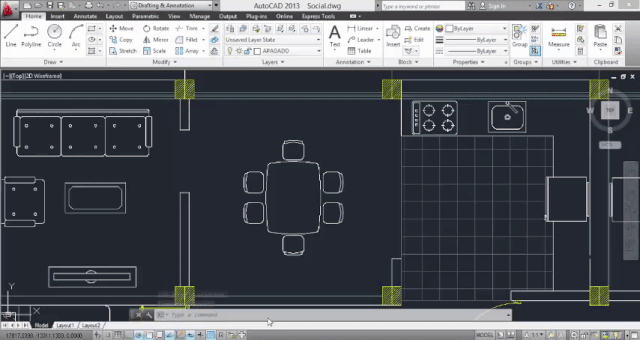
Selecciona rápidamente objetos según un listado de filtros disponibles: colores, tipo de línea y capas, entre otros.
RECOVER
Recupera un archivo dañado.
RENDER
Crea un render (previsualización) a partir del modelo en el que trabajas.
REVOLVE
Crea sólidos de revolución (3D) girando objetos 2D en torno a un eje definido por el usuario.
RULESURF
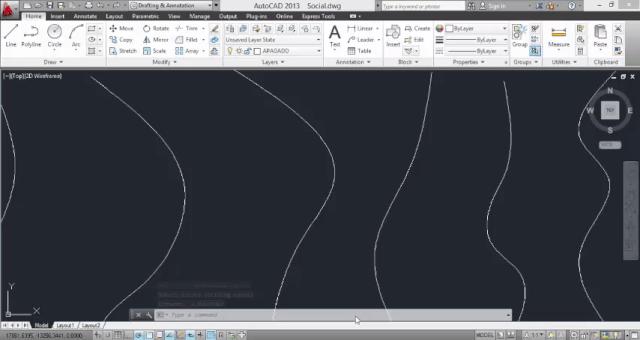
Crea una superficie a partir de la unión de dos curvas definidas previamente por el usuario.
SAVEALL
Guarda automáticamente todos los dibujos en los que estés trabajando.
SHOWMAT
Muestra un set de información para un determinado objeto, incluyendo grosor de línea, color, dimensiones, radios y áreas.
SKETCH
Crea una serie de segmentos dibujos a mano alzada.
SPELL
Corrobora la ortografía de los textos, según el idioma configurado en tu sistema operativo, no en AutoCAD.
SUBTRACT
Crea una región a partir de un sólido, superficie o región por sustracción.
TABLET
Calibra y configura una tablet o Wacom.
TIME
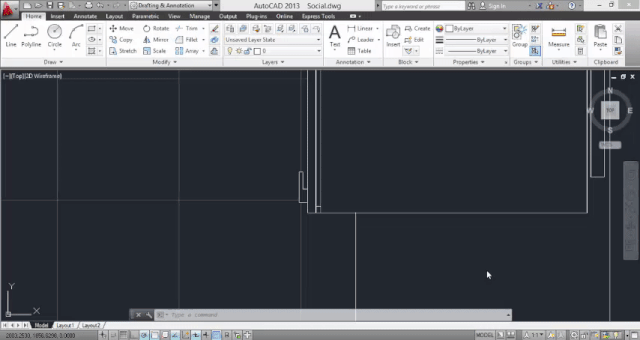
Despliega un cuadro de estadísticas del archivo en el que estás trabajando: fecha de creación, última actualización y tiempo de edición. Si te perturba, puedes activar/desactivar el cronómetro.
U
Equivalente a Ctrl+Z, pues deshace la operación más reciente.
UNDEFINE
Permite eliminar un comando de AutoCAD, incluso este mismo. Si quieres revertir tu decisión, REDEFINE
VPORTS
Administra las ventanas de AutoCad para los modelos 2D y 3D.
XLINE
Crea una línea infinita



Comentarios
Publicar un comentario